【比特彗星电脑版下载】比特彗星官方下载 v1.76 最新版
软件介绍
比特彗星电脑版是一款非常搞笑的P2P文件下载软件,软件支持多个任务同时下载,同时也是一个集BT/HTTP/FTP为一体的下载管理器。比特彗星还拥有续传做种免扫描,软件没有速度限制等实用功能,最重要的是比特彗星是一款完全免费的下载软件。
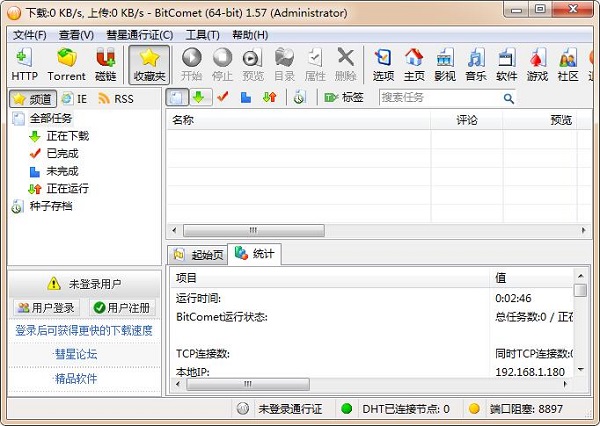
比特彗星电脑版软件特色
长效种子
独有的长效种子功能,能显著提高下载速度,延长种子寿命。
种子市场
用户可以共享任务列表,也可以浏览下载其他人共享的任务。
HTTP/FTP下载
应用领先的P2P技术,大大减轻下载服务器负担,显著提高下载速度。
比特彗星电脑版软件功能
1. 全新高效的网络内核,快速稳定,高速下载时依然保持很少的CPU占用。
2. 自动为不同的连接优化,默认配置即可获得良好性能。
3. 支持多任务同时下载,并支持对一个Torrent中的文件有选择的下载,允许设定文件下载优先级。
4. 可以限制上传速度、下载速度,避免影响其他网络程序。(ADSL和上传受ISP限制用户建议设定最大上传以提高性能)
5. 智能连接优化(IntelligentConnectionOptimize)技术,自动为不同的网络连接进行优化,默认配置即可获得良好性能。
6. 智能速度控制(IntelligentRateControl)技术,自动优化上传分配以获得最佳下载速度。
7. 智能磁盘缓存(IntelligentDiskCache)技术,牺牲内存占用为代价有效减小高速下载上传对硬盘的损伤。
8. 智能磁盘分配(IntelligentDiskAllocating)技术,有效减少磁盘碎片产生。
9. 智能文件扫描(IntelligentHashScan)技术,续传作种均无需再次扫描文件。
10. 聊天系统允许用户与其他下载者聊天,支持群聊、私聊。(v0.53的新功能,默认关闭)
11. 支持临时和永久封IP,永久IP规则的配置文件兼容eMule的ipfilter.dat。
12. 只需一个TCP监控端口即可满足所有下载上传需要。
13. 自动防火墙配置,自动配置XP网络连接防火墙(ICF)和网络连接共享(ICS)。
14. 自动端口映射,采用UPnP技术实现内网免配置(要求路由器支持UPnP,操作系统至少XP)。
15. 支持多Tracker协议,UTF-8扩展,UDP Tracker协议。
16. 多语言界面。
17. 无需安装,但也分享安装包。
18. 自动检查版本更新。
比特彗星电脑版安装步骤
1、在知识兔下载BitComet比特彗星电脑版压缩包并解压,使用鼠标左键双击打开此文件。
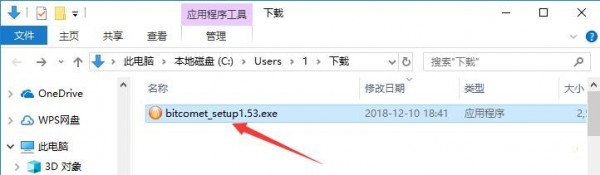
2、进入安装程序,确认安装后,点击“下一个”按钮。
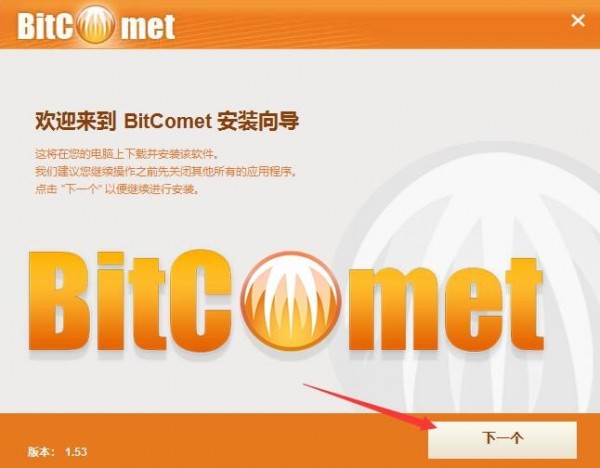
3、进入BitComet(比特彗星)安装协议界面,您可先阅读软件授权协议,并且可以通过点击右上角的“使用条款”和右下角的 “隐私政策”进行阅读,如无异议的话点击“接受”进入下一步。
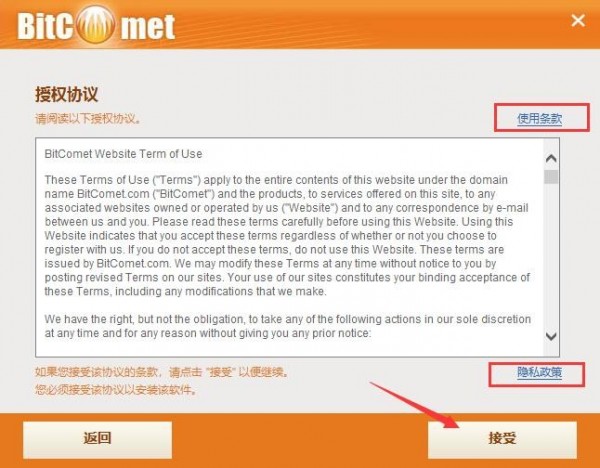
4、点击“浏览”选择BitComet比特彗星的安装目录,此处不建议安装在C盘,如果C盘文件过多的话,会影响计算机的运行速度。选定后点击“下一个”
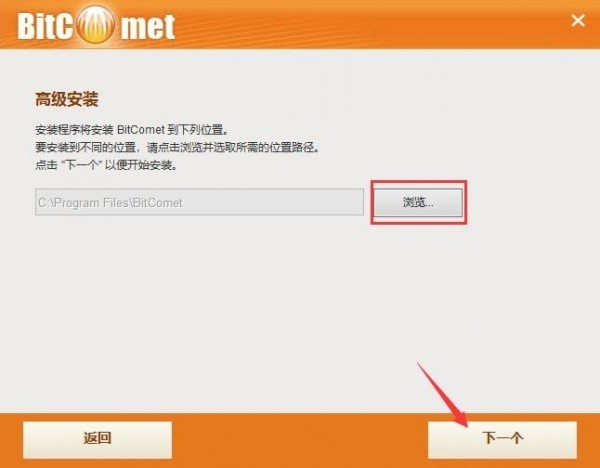
5、如果无需安装Opera浏览器的话,则将图中所示的“安装Opera浏览器”选项单击取消勾选,然后点击右下角的“接受”按钮。
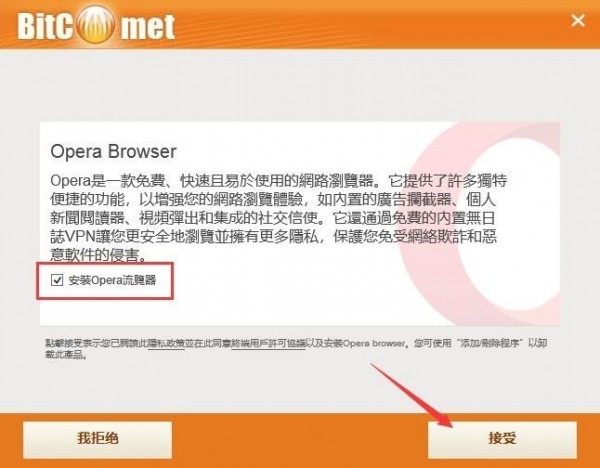
6、等待BitComet比特彗星安装,这个过程大约需要5分钟。
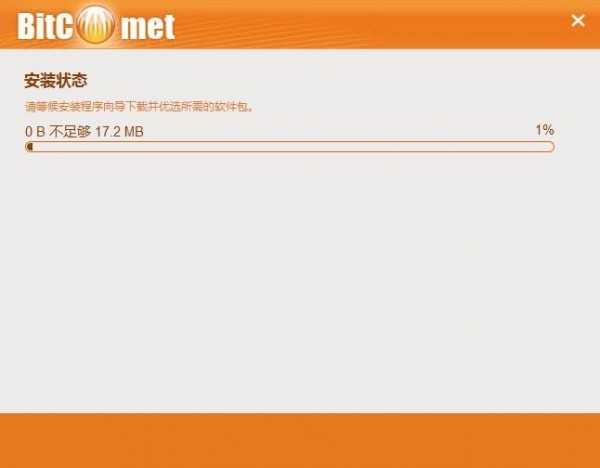
7、安装结束后,会自动跳转至安装完成界面,点击右下角的“完成”按钮。
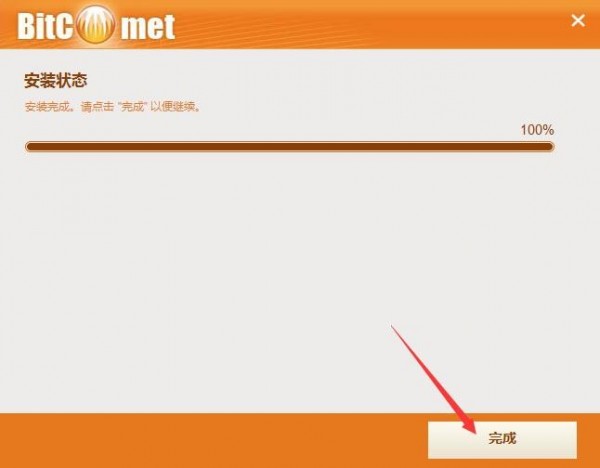
8、如果需要立即使用BitComet比特彗星的话,则单击勾选“在退出时启动该应用程序”,再点击“关闭”按钮即可。
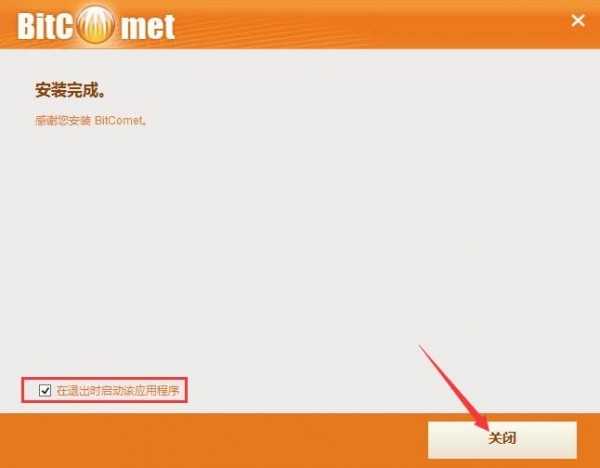
比特彗星电脑版使用技巧
1、打开在知识兔下载好的BitComet(比特彗星),打开软件后,点击右上角“Torrent”图标,打开torrent文件,选择下载位置,点击“确定”,即可开始下载;
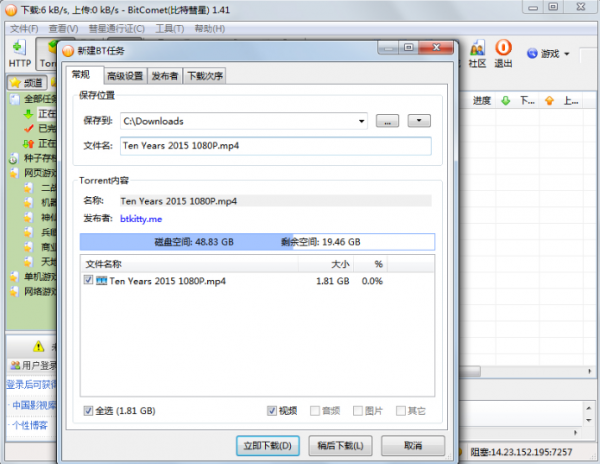
2、从URL打开Torrent文件:点击“文件”,在弹出的选中点击“从URL打开Torrent”后,将URL复制至对话框中,等待系统下载Torrent文件后,选择下载位置,即可开始下载;
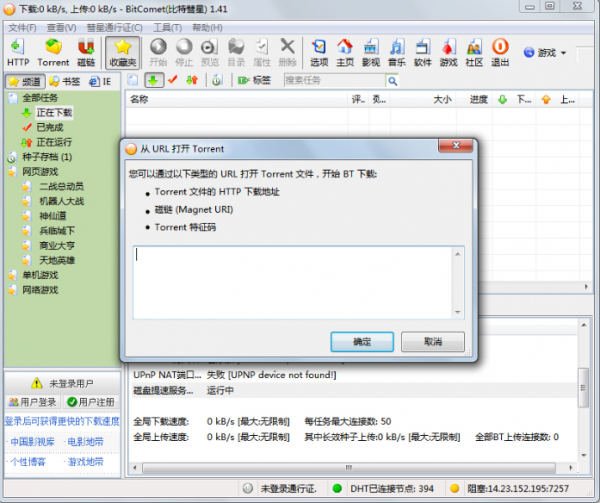
3、存档种子:用户打开BitComet(比特彗星),在右侧“频道”下方找到“种子存档”,就可以找到自己存档或已下载过的种子。
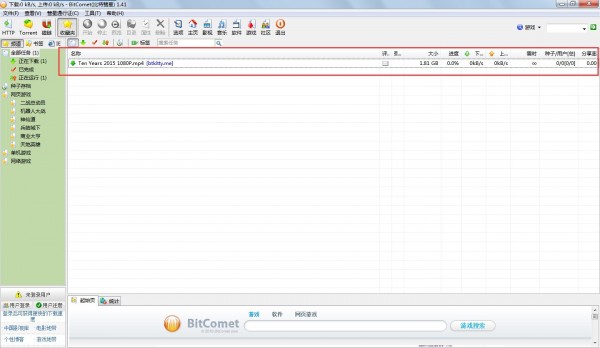
BitComet比特彗星个性化程序设置步骤
“工欲善其事,必先利其器”,必要的设置可让BitComet(比特彗星)在使用中更为事半功倍。
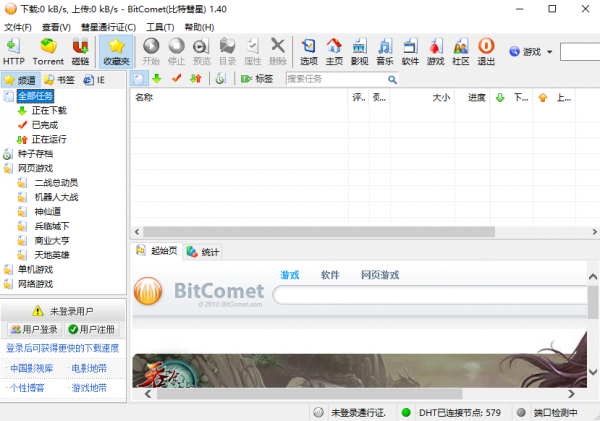
第一步:打开BitComet(比特彗星),点击“Ctrl+P”,弹出“选项”对话框,选择“任务设置”,将默认的下载目录由“C:Program FilesBitCometDownloads”改为自己专用的下载目录。
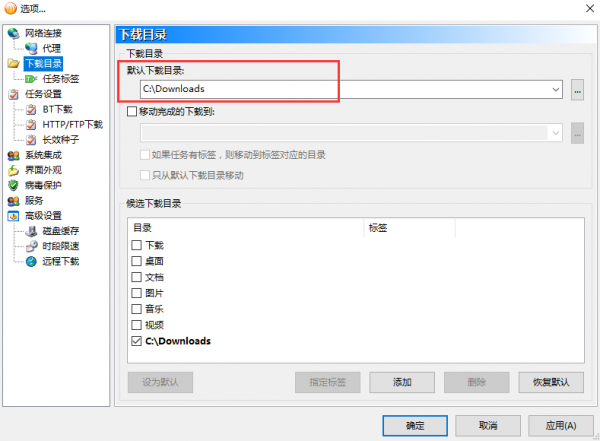
第二步:再勾选“下载前先分配空间”复选框,避免出现BT文件未完全下载但磁盘空间已满的情况。
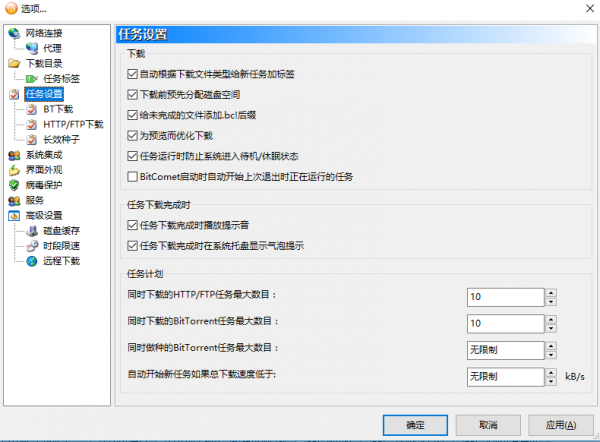
第三步:为了节能,大家可以选择“当所有任务都自动停止后关闭电脑”。
第四步:在“界面外观”中勾选“BitComet启动时自动继续下载上传任务”复选框。可提高BT下载效率。
第五步:若要避免中断下载就需启用“任务运行时防止系统进入待机/休眠状态”功能;反之,就不要因激活它而影响到正常的计算机待机/休眠。
比特彗星电脑版常见问题
一、怎样使用BitComet(比特彗星)制作BT 种子?
制作BT 种子,打开BitComet(比特彗星)软件后,直接快捷键CTRL+M键,打开制作窗口,在弹出的窗口中选择源文件地址,也就是你要作为上传文件的地址,可以把准备好的视频添加上。单个文件是上传一个文件,“整个目录”是指上传整个文件夹。添加上以后,选择种子储存目录,然后点击“制作”,即可开始制作种子。
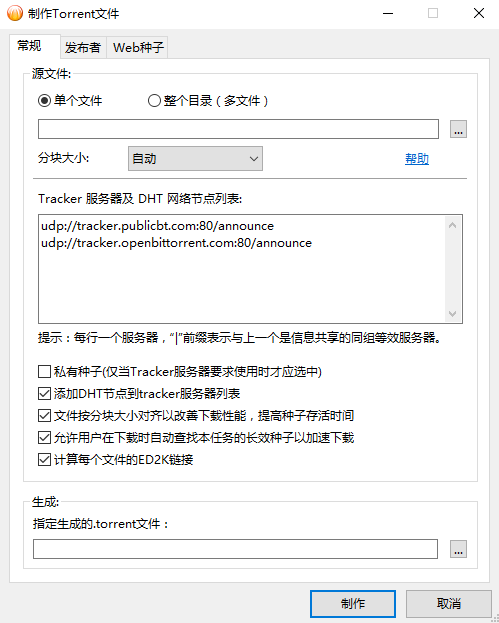
二、用BitComet比特彗星下载不了?
首先检查一下网络设置:
全局下载速率:默认为无限制,小的话为1KB。
全局上传速率:默认为无限制,小的话为3KB。
BT下载的原则是上传越多下载越快,普通宽带用户使用默认无限制设置即可。ADSL用户由于上传过大会影响下载,建议适当限制上传速度,一般为高的上传速度的80%。
下载仅供下载体验和测试学习,不得商用和正当使用。
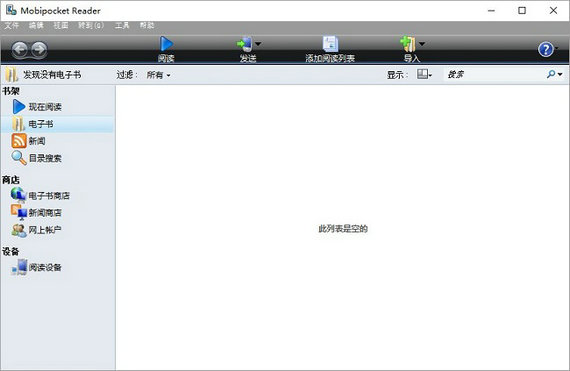
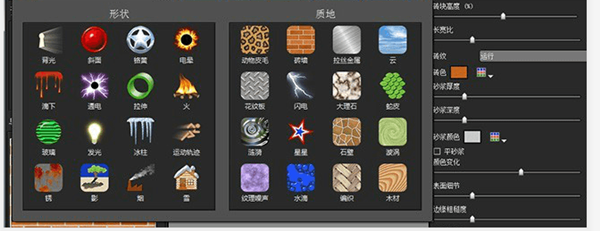
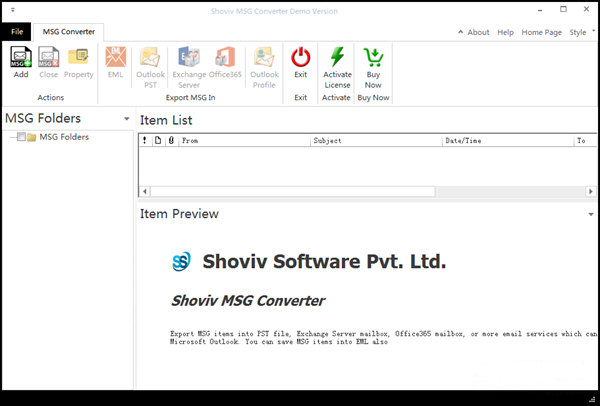
发表评论